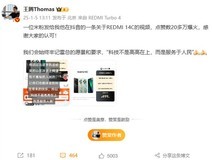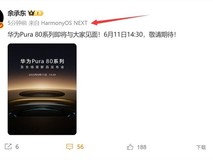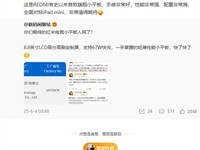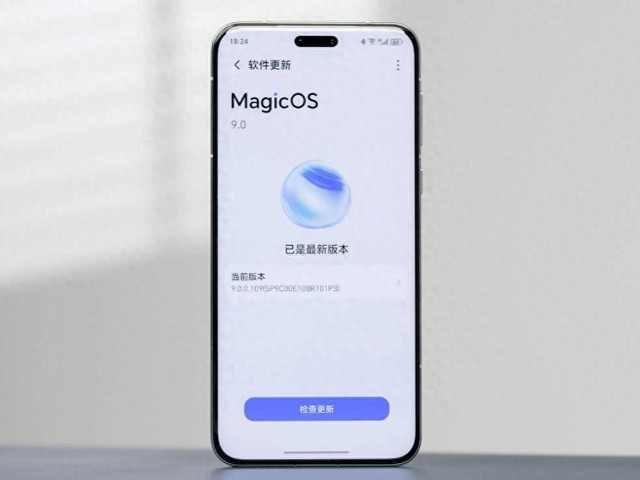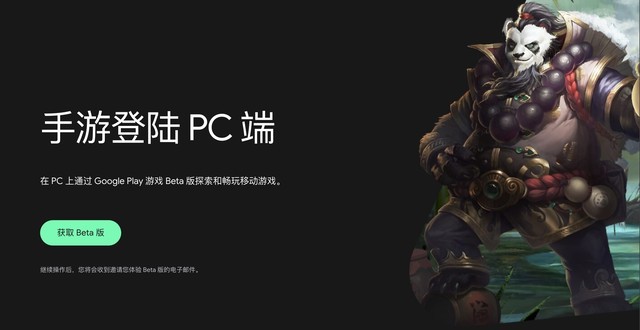
5 月 25 日消息,Google Play Games 被称为 Play 游戏、也被称为 Android 手游,近日推出了 PC 版,目前处于 Beta 测试阶段。推出之后,在 Google Play 安卓商店上架的手游可以电脑上玩。
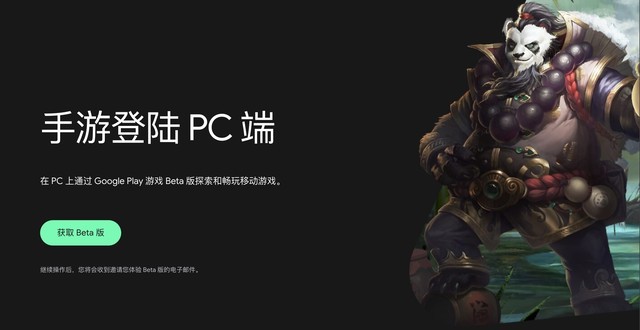
Google Play 游戏是一款 PC 应用,可让您在 Windows 台式机或笔记本电脑上浏览、下载和畅玩部分手游,还可以使用键盘和鼠标操作游戏、在设备之间无缝同步以及与 Google Play Points 集成。Google Play 游戏目前尚不支持 Mac。
1 在 PC 上安装和设置 Google Play 游戏 Beta 版
如果您的 PC 满足最低要求,您便可以在 PC 上安装 Google Play 游戏 Beta 版。
一、最低要求
操作系统: Windows 10 (v2004)
存储: 具有 10 GB 可用存储空间的固态硬盘 (SSD)
显卡: Intel? UHD 显卡 630 GPU 或同等显卡
处理器: 4 核 CPU(有些游戏需要 Intel CPU)
内存: 8 GB RAM
必须:用 Windows 管理员帐号开启硬件虚拟化功能
二、开始安装
下载 Play Games for PC Beta 版客户端,点击安装,然后按照说明操作,安装可能需要几分钟的时间。如果电脑不符合最低要求,系统会提示无法继续安装。
三、设定虚拟化设置
若要在 PC 上玩移动游戏,必须开启 Windows 虚拟化设置。如果 Windows Hypervisor Platform 已关闭,系统在安装期间会提示您将其开启。您需要重启计算机,此设置才能生效。如果 Windows Hypervisor Platform 已开启,您不会收到此提示。在 PC 上安装 Google Play 游戏 Beta 版之前,您必须在计算机的 BIOS 设置中开启 CPU 虚拟化。提示:如果您在计算机上安装了其他模拟器,当 Windows Hypervisor Platform 开启时,其他模拟器可能无法正常工作。
四、开启 CPU 虚拟化
以华为笔记本为例,笔记本电脑开机或重启时,长按或连续点按 F2 键进入 BIOS 设置界面。点击 Virtualization Technology(虚拟化技术),按 Enter 键,在弹出框中选择 Disable(关闭),关闭此技术;选择 Enable(开启),开启此技术。选择后,按 Enter 键确认,按 F10 键保存退出。
若电脑 BIOS 设置界面没有 Virtualization Technology(虚拟化技术)选项,表示电脑默认开启此功能,不支持关闭此功能。若虚拟化功能无法使用,可以升级最新的 BIOS 驱动后尝试。
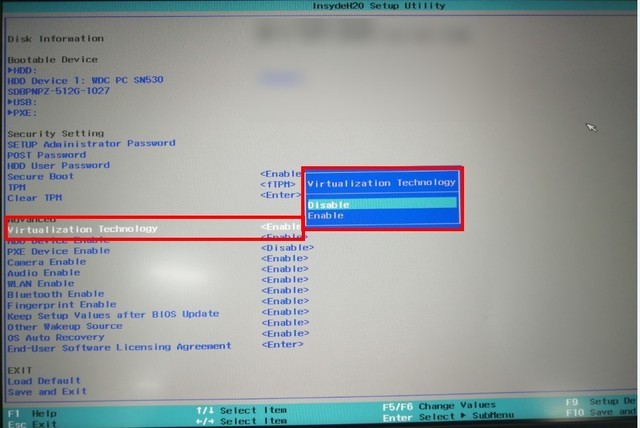
四、登录帐号
如果要在不同的设备上玩游戏,在移动设备和 PC 上均应登录同一个帐号。提示:在 PC 上,只有首个安装 Google Play 游戏 Beta 版的用户才能打开它并玩游戏。
本文属于原创文章,如若转载,请注明来源:Android手游登录PC端,电脑上可以玩安卓手游,安装和设置教程来了https://news.zol.com.cn/818/8187487.html